
Adaptor Wi-Fi di PC Anda adalah salah satu komponen terkecil namun paling penting. Jika milik Anda sudah habis, atau Anda ingin meningkatkan ke yang lebih baru, berikut cara menggantinya.
Apa Sebenarnya Kartu Wi-Fi Itu?
Itu adalah pertanyaan yang perlu Anda jawab sebelum Anda dapat meningkatkan sistem Anda, dan jawabannya berbeda berdasarkan jenis PC yang Anda miliki.
Opsi Desktop
Mari kita mulai dengan yang mudah: PC desktop. Di desktop, akses ke Wi-Fi (dan terkadang Bluetooth juga) umumnya hadir dalam tiga rasa berbeda:
- Komponen bawaan pada motherboard
- Kartu PCI yang dihubungkan ke motherboard
- Adaptor berbasis USB
Adaptor Wi-Fi USB adalah yang termudah dari gadget ini untuk dikelola, dan juga yang termudah untuk diganti. Beli saja yang baru, colokkan, pastikan driver Anda terpasang, dan boom — Anda punya Wi-Fi. Dua lainnya sedikit lebih rumit.

Motherboard modern sering kali menyertakan adaptor Wi-Fi langsung di motherboard, terutama jika itu untuk PC kompak yang lebih kecil. Anda biasanya dapat melihat antena menyembul dari bagian belakang pelat I / O utama, di samping port USB atau keluaran monitor. Jika benda ini rusak atau usang (misalnya, tidak mendukung koneksi nirkabel 5 GHz modern), Anda tidak dapat benar-benar menggantinya tanpa membeli motherboard atau PC baru.
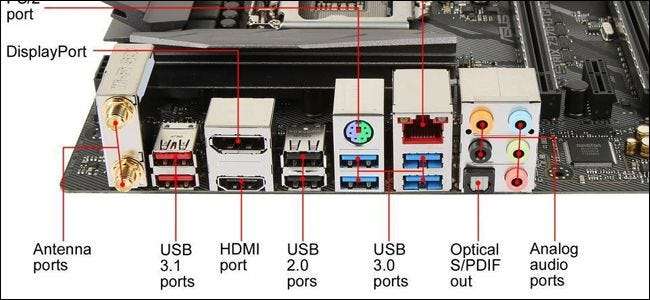
Untungnya, desktop cukup fleksibel sehingga Anda tidak perlu mengganti atau memperbaiki yang rusak. Anda cukup menambahkan adaptor Wi-Fi tambahan dalam bentuk yang berbeda, baik itu adaptor USB atau kartu Wi-Fi PCI baru. Jenis yang Anda dapatkan tergantung pada situasi Anda.
Kartu PCI dicolokkan ke salah satu slot PCI-Express terbuka di motherboard Anda. Ujung tempat antena Anda terhubung diekspos melalui bagian belakang PC. Kartu-kartu ini memiliki pro dan kontra. Sisi positifnya, mereka umumnya tidak mahal. Antena dapat diganti, artinya Anda dapat menggunakan antena dengan gain yang lebih besar dan lebih tinggi jika Anda membutuhkan sinyal yang lebih baik, atau bahkan menghubungkan kabel sehingga Anda dapat menempatkan antena di tempat lain di dalam ruangan. Di sisi bawah, Anda perlu membuka casing PC untuk memasang kartu. Anda juga perlu memastikan bahwa Anda memiliki slot PCI yang terbuka pada motherboard Anda, dan bahwa Anda membeli kartu yang kompatibel. Kita akan membahasnya nanti di artikel.

Adaptor Wi-Fi USB, di sisi lain, jauh lebih mudah dipasang. Anda cukup mencolokkannya ke port USB terbuka di PC Anda. Beberapa perangkat juga memiliki kabel daya tambahan. Kelemahan adaptor USB adalah Anda memerlukan sedikit ruang di dekat port USB, dan antena umumnya tidak dapat diganti.
Opsi Laptop
Setiap laptop yang dijual dalam dekade terakhir akan memiliki semacam kemampuan Wi-Fi. Metode paling umum untuk ini adalah standar PCI Express Mini. Ini adalah versi kecil dari kartu PCI yang disebutkan di atas, diformat khusus untuk ruang internal sempit laptop. Ini juga umumnya mencakup colokan untuk antena kabel, yang naik melalui badan dan engsel laptop ke rumah layar untuk penerimaan yang lebih baik.
Standar baru yang semakin populer adalah slot M.2 (terkadang disebut NGFF) yang lebih kecil . Ini mirip dengan slot untuk drive penyimpanan M.2, tetapi bahkan lebih kecil lagi — kebanyakan model berukuran hampir sama dengan prangko.

Beberapa laptop memiliki slot Mini PCIe dan slot nirkabel M.2. Beberapa hanya memiliki salah satu slot itu. Dan beberapa tidak memiliki sama sekali, sebagai gantinya menggunakan komponen yang disolder langsung ke motherboard. Dan terkadang, kartu tersebut tidak dapat diakses dengan mudah sebagai pengganti pengguna, karena laptop tidak dirancang untuk dibuka sama sekali. Hal ini umumnya terjadi pada desain laptop super kecil dan ringkas. Tablet, apa pun sistem operasi yang mereka jalankan, umumnya tidak dapat ditingkatkan oleh pengguna akhir.
Jika laptop Anda tidak dapat dibuka atau tidak memiliki slot nirkabel PCI Express Mini atau M.2, Anda tidak akan dapat meningkatkan kemampuan nirkabel aslinya atau mengganti komponen yang rusak. Tapi Anda masih bisa menggunakan adaptor Wi-Fi berbasis USB, dan beberapa di antaranya cukup kecil bahwa mereka tidak akan memengaruhi portabilitas komputer Anda secara signifikan.
Peningkatan Mana Yang Harus Saya Dapatkan?
Pertama-tama, jika Anda hanya mengganti kartu Wi-Fi Anda karena yang sekarang rusak, dapatkan model yang sama. Anda sudah tahu bahwa ini kompatibel, dan mungkin penyiapan jaringan Anda tidak berubah. Jika tidak rusak, jangan perbaiki — kecuali bagian yang benar-benar rusak, tentunya. Jika Anda meningkatkan versi ke adaptor Wi-Fi dengan standar yang lebih baru, Anda harus melakukan sedikit riset.
Dan ingat, apakah Anda bekerja dengan desktop atau laptop, jika Anda tidak ingin repot membuka casing untuk mengganti kartu Wi-Fi yang ada, Anda selalu dapat melakukan cara yang lebih sederhana dan cukup menambahkan adaptor USB.
Periksa Kompatibilitas
Jika Anda meningkatkan desktop Anda dengan kartu PCI Express baru, periksa kompatibilitasnya terlebih dahulu. Anda perlu memeriksa spesifikasi atau memeriksa motherboard Anda secara fisik untuk melihat berapa banyak (jika ada) slot PCI yang Anda buka. Anda juga dapat menggunakan aplikasi seperti Speccy (dari pembuat CCleaner), yang memungkinkan Anda melihat informasi tentang slot PCI pada PC Anda, termasuk yang sedang digunakan dan berdasarkan apa.
Kartu Wi-Fi desktop biasanya menggunakan slot x1 atau x2, yang lebih kecil dari standar yang tersedia. Jika Anda tidak yakin dengan apa yang saya bicarakan, lihat panduan praktis ini pada slot PCI Express desktop .

Untuk laptop, Anda akan menggunakan kartu Mini PCIe atau nirkabel M.2. Semua kartu PCIe mini menggunakan kontak listrik yang sama untuk sambungan, tetapi beberapa lebih panjang dari yang lain. Anda pasti ingin mendapatkan kartu yang sesuai dengan panjang kartu Anda saat ini, sehingga bisa masuk ke dalam rongga. Untuk memeriksanya, sebaiknya lihat spesifikasi laptop Anda.
Dua ukuran standar PCIe Mini adalah panjang penuh (panjang 50,95 mm) dan panjang setengah (26,8 mm). Jika Anda memiliki ruang PCIe Mini dengan panjang penuh, jangan ganti kartu Anda dengan versi dengan panjang setengah. Kabel antena mungkin tidak bisa menjangkaunya.
Standar Wi-Fi Apa yang Saya Butuhkan?
Ada banyak standar Wi-Fi yang berbeda di luar sana, dan yang baru tampaknya muncul setiap beberapa tahun. Jawaban yang mudah di sini adalah, dapatkan yang terbaru sesuai kemampuan Anda — ini berarti Anda dapat bertahan lebih lama tanpa mengganti kartu lagi.
Pada saat penulisan, versi terbaru Wi-Fi adalah 802.11ac . Ini kompatibel mundur dengan semua versi sebelumnya, jadi meskipun peralatan jaringan pribadi Anda bukan hal baru, itu adalah nilai tambah yang bagus untuk dimiliki. Peningkatan berikutnya, 802.11ax, mungkin tidak akan tersedia untuk peralatan tingkat konsumen selama satu tahun atau lebih.
Perhatikan bahwa beberapa kartu Wi-Fi juga menyertakan Bluetooth untuk kenyamanan. Cukup mudah untuk meningkatkan desktop Anda dengan adaptor terpisah untuk Bluetooth, tetapi jika Anda menggunakan laptop, Anda ingin mengganti kartu Wi-Fi / Bluetooth dengan lain Kartu Wi-Fi / Bluetooth sehingga Anda tidak kehilangan kemampuannya.
Memasang Kembali Kartu Nirkabel Di Desktop Anda
Menukar atau menambahkan kartu nirkabel ke desktop Anda cukup mudah — ini seperti menambahkan kartu grafis. Anda akan membutuhkan ruang kerja yang bersih — sebaiknya di tempat yang sejuk dan kering tanpa karpet — dan obeng Philips. Jika rumah Anda sangat rentan terhadap listrik statis, Anda mungkin menginginkan gelang anti-statis juga .
Untuk memulai, matikan PC Anda, lepaskan semua kabel daya dan data, dan pindahkan PC ke area kerja Anda. Selanjutnya, saatnya untuk menghapus kasus tersebut.
Pada kebanyakan PC ukuran penuh, Anda hanya perlu melepas panel samping sehingga Anda dapat membuka slot kartu — biasanya di sisi kiri PC jika Anda menghadap ke depannya. Di beberapa PC, Anda perlu menghapus seluruh casing. Dan beberapa pabrikan membuat ini lebih sulit daripada yang lain. Jika ragu, periksa manual Anda atau cari saja di web untuk mengetahui cara melepas casing dari model komputer Anda.
Setelah melepas penutupnya, letakkan PC Anda di sisinya. Anda sekarang harus melihat ke internal komputer Anda. Slot PCI mudah dikenali. Anda mungkin sudah memasang kartu ke beberapa di antaranya.

Jika saat ini Anda tidak memiliki kartu nirkabel, Anda perlu melepas salah satu penutup slot ini terlebih dahulu, untuk slot PCI Express yang sesuai dengan ukuran kartu yang Anda pasang. Lepaskan saja sekrup yang menahannya (jika ada) dan tarik lurus keluar.

Jika memasang kartu baru, tarik tab ekspansi kosong yang cocok dengan slot PCI-Express yang perlu Anda gunakan.

Jika Anda mengganti kartu yang sudah ada, lepaskan sekrup yang sama, lalu lepas antena dari bagian belakang kartu. Ini harus lepas atau harus dibuka dengan jari Anda. Jika sudah jelas, cukup keluarkan kartu, tarik lurus ke atas, dan sisihkan.

Sekarang saatnya memasang kartu baru. Masukkan bagian logam di slot yang sama di sebelah casing PC, sehingga sambungan antena menghadap ke luar. Kemudian masukkan kontak ke dalam slot PCI, tekan perlahan hingga Anda tidak dapat melihat kontak berwarna emas lagi.

Saat sudah masuk sepenuhnya, pasang kembali sekrup yang menahan kartu di tempatnya pada casing. Tambahkan antena ke bagian belakang kartu. Kartu nirkabel tidak perlu dicolokkan ke catu daya, seperti beberapa kartu grafis; mereka mematikan listrik langsung dari motherboard.

Kamu sudah selesai! Pasang kembali panel akses, kencangkan kembali ke bagian belakang casing, dan bawa PC Anda kembali ke tempat biasanya. Ganti semua data dan kabel daya dan boot.
Memasang Kembali Kartu Nirkabel Di Laptop Anda
Perlu diulangi: membuka laptop bisa menjadi tugas yang menakutkan jika Anda belum pernah melakukannya. Dan jika Anda tidak ingin repot, kami pasti tidak akan menyalahkan Anda. Beli saja adaptor Wi-Fi USB kecil sebagai gantinya. Namun demikian, mari kita lihat bagaimana Anda akan membuka laptop dan mengganti kartu.
Laptop memiliki banyak variasi dalam konstruksi mereka, tetapi cara paling umum bagi pengguna untuk mengakses kartu nirkabel adalah dengan melepas bagian bawah casing. Ini adalah panduan umum — Anda pasti ingin menemukan sesuatu yang spesifik untuk model Anda sebelum memproses. Mencari forum pengguna atau YouTube bisa sangat membantu, tapi saya sarankan mencari Google untuk nomor model laptop spesifik Anda dan "Manual perbaikan" atau "manual servis". Panduan dari pabrikan ini dapat memberi Anda langkah-langkah khusus untuk laptop Anda. Anda mungkin juga menginginkan penjepit agar lebih mudah menangkap kabel antena, terutama jika Anda memiliki jari-jari besar seperti saya.
Kami akan menggunakan ThinkPad T450s saya sebagai demonstrasi. Untuk memulai, saya mematikannya dan melepas baterai dari belakang. Saya kemudian membuka delapan sekrup berbeda yang menahan di bagian bawah casing dan mengangkatnya, memperlihatkan komponen yang dapat diservis pengguna di bawahnya.

Model khusus saya menggunakan kartu nirkabel M.2. Anda bisa melihatnya di sini, dengan kabel kecil yang terpasang di atasnya — itu adalah antena Wi-Fi dan Bluetooth. Tempat di sebelahnya adalah slot Mini PCI-Express, kosong di mesin saya. Langkah-langkahnya sama untuk keduanya, meskipun banyak kartu Mini PCI-Express hanya memiliki satu sambungan antena.

Untuk melepas kartu yang ada, pertama saya cabut kabel antena. Ini ditahan di tempatnya dengan gesekan sederhana, jadi saya hanya melepaskannya dengan kuku. INGAT KABEL ANTENA INI KE MANA— mencampurkan kabel Wi-Fi dan Bluetooth berarti keduanya akan berhenti berfungsi. Ambil gambar pengaturan saat Anda pergi untuk membantu Anda mengingat.

Sekarang saya melepas sekrup yang menahan kartu dan menyisihkannya. Pada kebanyakan laptop, ini akan membuat kartu terangkat sedikit. Sekarang saya bisa mengeluarkan kartunya.

Untuk memasang kartu baru, saya hanya mundur. Saya menyambungkan kartu ke slot secara miring. Itu dimasukkan sepenuhnya saat Anda tidak lagi dapat melihat kontak listrik. Saya mengencangkannya dengan sekrup yang saya lepas sebelumnya.

Sekarang, saya mencolokkan antena yang saya lepas sebelumnya, hati-hati saat menyambungkannya ke tempat yang benar. Jika kartu yang Anda ganti adalah model yang berbeda, Anda mungkin ingin membaca manual atau dokumentasinya untuk memeriksa ulang steker.

Terakhir, saya mengganti panel casing bawah laptop, mengencangkannya, dan memasang kembali baterai. Saya siap untuk menyalakan dan melakukan booting.

Memasang Driver Kartu Anda
Jika Anda menggunakan sistem Windows modern, kemungkinan besar sistem operasi akan mengenali kartu nirkabel baru Anda secara otomatis, memasang driver yang telah dimuat sebelumnya, dan Anda akan dapat menggunakannya dalam satu atau dua menit. Jika tidak, periksa Pengaturan perangkat . Jika Anda melihat perangkat yang tidak dikenali, berarti driver yang dimuat sebelumnya tidak berfungsi.
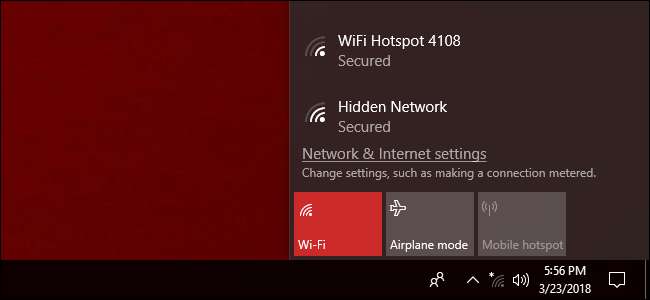
Anda harus memasukkan driver ke PC Anda. Jika ada di disk yang disertakan dengan kartu dan Anda memiliki drive CD, Anda siap melakukannya. Jika tidak, hubungkan internet melalui Ethernet dan cari halaman driver pabrikan untuk mendownload. Jika Ethernet bukan pilihan, gunakan komputer lain (atau bahkan ponsel Anda), unduh file, lalu transfer melalui drive USB (atau kabel).
Klik dua kali file penginstal untuk driver dan ikuti petunjuk di layar. Setelah proses selesai, kartu baru Anda seharusnya berfungsi. Jika tidak, terutama jika perangkat keras tidak terdeteksi sama sekali, kembali ke proses penginstalan lagi — mungkin kartu tidak dipasang dengan benar. Jika kartu dipasang tetapi Anda tidak melihat jaringan nirkabel apa pun, periksa sambungan antena dan pastikan sudah terpasang di steker yang benar.







